Bagaimana cara memperbesar semua tab dalam satu ukuran di Excel?
Secara default, sheet berada dalam zoom 100%, tetapi Anda dapat memperbesar tab saat ini ke ukuran tertentu yang Anda butuhkan dengan menyeret Slider zoom. Namun, bagaimana Anda bisa memperbesar semua tab di buku kerja ke ukuran yang sama pada waktu yang sama?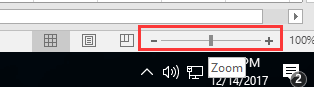
Zoom semua tab dalam satu ukuran dengan menggunakan Ctrl atau Shift
Perbesar semua tab dalam satu ukuran dengan VBA
Zoom semua tab dalam satu ukuran dengan menggunakan Ctrl atau Shift
Untuk memperbesar semua atau beberapa tab dalam satu ukuran buku kerja, Anda dapat memilih tab lembar terlebih dahulu, lalu memperbesarnya.
Memegang Ctrl untuk memilih tab lembar yang tingkat zoom-nya ingin Anda ubah secara massal, lalu seret penggeser zoom. Lihat tangkapan layar:
Pilih tab pertama dan tahan perubahan untuk memilih tab terakhir di bilah tab Lembar, lalu seret penggeser zoom untuk mengubah tingkat zoom mereka.
Perbesar semua tab dalam satu ukuran dengan VBA
Jika Anda ingin menggunakan kode VBA untuk mengatasinya, kode berikut dapat membantu Anda.
1. tekan Alt + F11 kunci untuk mengaktifkan Microsoft Visual Basic untuk Aplikasi jendela.
2. klik Menyisipkan > Modul, salin dan tempel kode ke skrip kosong.
VBA: Kecilkan atau perbesar semua tab dalam satu ukuran
Sub DbZoom()
'UpdatebyExtendoffice20171215
Dim I As Long
Dim xActSheet As Worksheet
Set xActSheet = ActiveSheet
For I = 1 To ThisWorkbook.Sheets.Count
Sheets(I).Activate
ActiveWindow.Zoom = 150
Next
xActSheet.Select
End Sub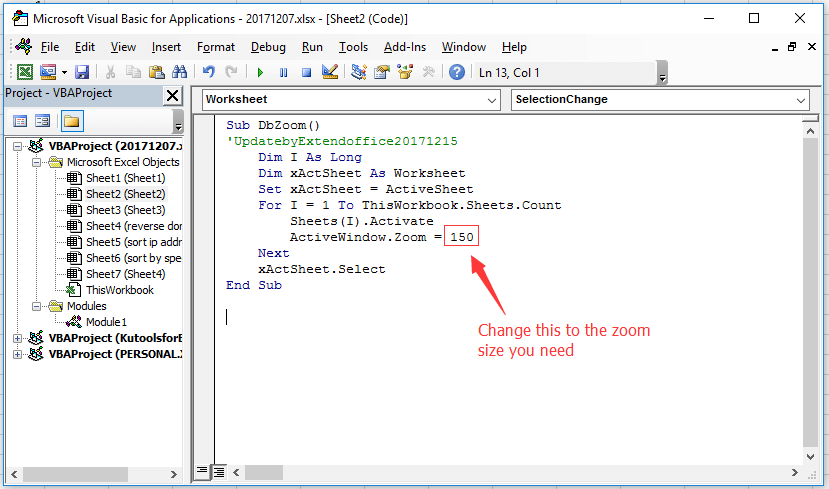
3. tekan F5 kunci untuk menjalankan, dan tingkat zoom semua tab lembar telah diubah ke persentase yang ditentukan secara massal.
Alat Produktivitas Kantor Terbaik
Tingkatkan Keterampilan Excel Anda dengan Kutools for Excel, dan Rasakan Efisiensi yang Belum Pernah Ada Sebelumnya. Kutools for Excel Menawarkan Lebih dari 300 Fitur Lanjutan untuk Meningkatkan Produktivitas dan Menghemat Waktu. Klik Di Sini untuk Mendapatkan Fitur yang Paling Anda Butuhkan...

Tab Office Membawa antarmuka Tab ke Office, dan Membuat Pekerjaan Anda Jauh Lebih Mudah
- Aktifkan pengeditan dan pembacaan tab di Word, Excel, PowerPoint, Publisher, Access, Visio, dan Project.
- Buka dan buat banyak dokumen di tab baru di jendela yang sama, bukan di jendela baru.
- Meningkatkan produktivitas Anda sebesar 50%, dan mengurangi ratusan klik mouse untuk Anda setiap hari!
